Hoe FLStudio te gebruiken Maak een blinde testpatch met Pathcer XNUMX
Ik ben Yosi, de beheerder van Chillout met Beats.
Dit is helemaal voor mezelf, dus even een berichtje.
Als ik dingen doe zoals AB-testen in een blinde hoek, kan het gebruik van een mixer erg lastig zijn en kan ik me niet concentreren op het geluid.
Ook denk ik dat het beter is om de antwoorden op A en B niet te weten.
Als je het aanvinkt met GUI Bypass, bestaat de mogelijkheid dat er een vreemde bias in de visuele informatie komt.
Laten we dus een Patcher-patch maken die gemakkelijk blind kan worden getest.
Overweeg eerst de vereisten.
Deze keer zullen we de hoogste vereiste implementeren.
・ Omkeren zodat u alleen het verschil in geluid kunt horen (tweede keer)
・ SPAN maakt het mogelijk om het verschil in AB-frequentie in lagen weer te geven (3e keer)
・A en B kunnen worden geschakeld met één knop
Ik wil dat de knop schakelt tussen 0% en 100% volume.
Laten we eerst de mixer routeren.
Mixer 3 routeert alleen Mixer 2 en Mixer XNUMX.
Mixer 2 routeert alleen naar Mixer 1.
Het is een beetje moeilijk te zien, dus ik heb een video gemaakt.
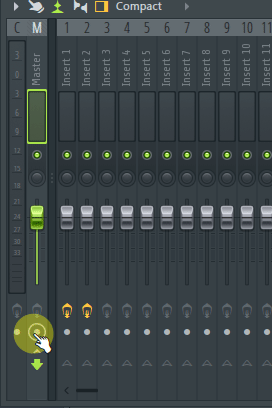
Laad Patcher in Mixer 1.
Laad "Fruity Balance" en "Fruity Formula Controller" in "Pathcer".
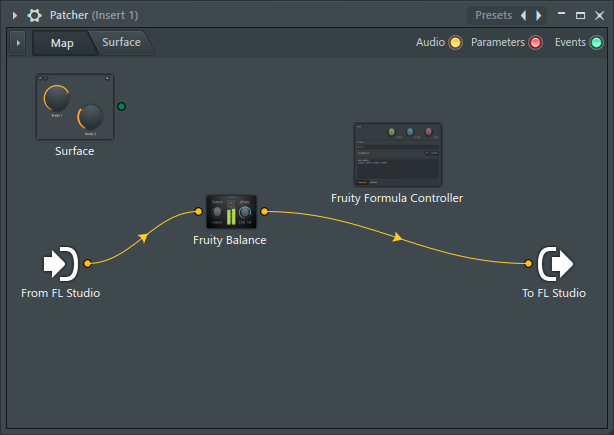
Kopieer "Fruity Balance" en "Fruity Formula Controller" om er in totaal twee te maken.
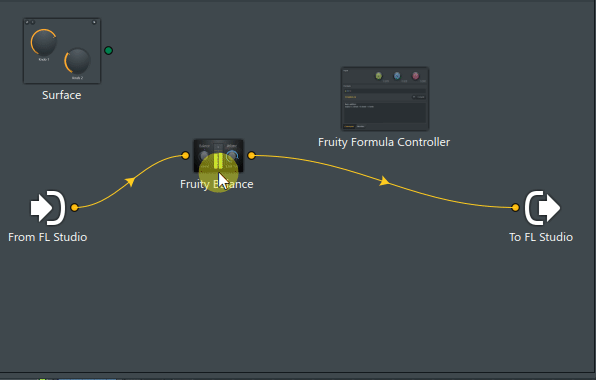
Klik op "Insert2"* en "Insert3"* van "Outputs" -> "Audio" van "From FL Studio".
* De naam van de mixer wordt weergegeven

Sluit als volgt aan.
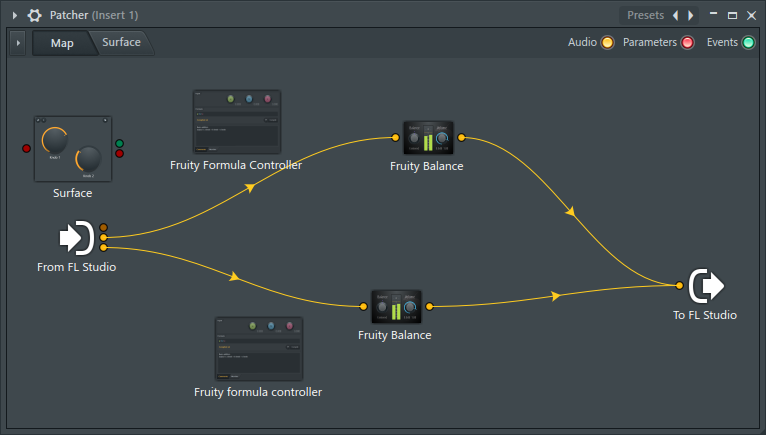
schakelknop maken
Knoppen voor het schakelen zijn voorbereid op "Surface".
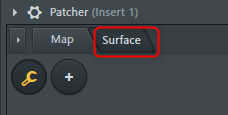
Klik met de rechtermuisknop en selecteer "Knop" om uw favoriete knop toe te voegen.
Hier gebruiken we "Grey Drop".
(Ik heb met opzet een knop gekozen waardoor het moeilijk te zien is wanneer deze wordt ingedrukt.)
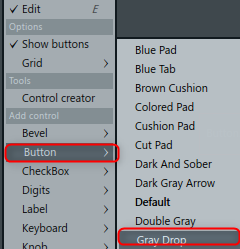
Pas de maat op de juiste manier aan.
(Verander de naam naar wens)
Klik op het moersleutelpictogram om de bewerkingsmodus te verlaten.
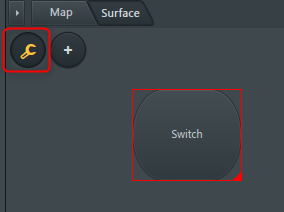
Klik op "Kaart".
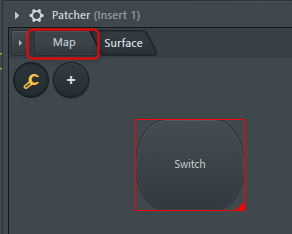
Parameters toevoegen
Klik met de rechtermuisknop op "Fruity formula controller" en klik op "Inputs"-> "Parameters"-> "1. a parameter" om het in te schakelen.
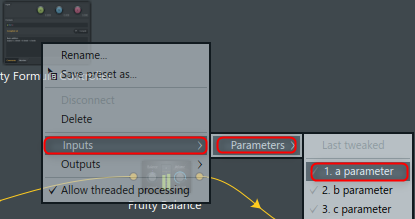
Schakel ook "Uitgangen" in.
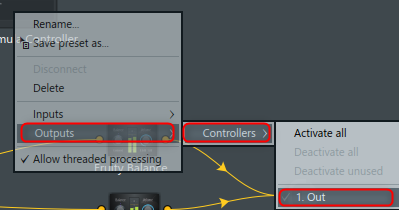
Doe hetzelfde met de andere "Fruity Formula Controller".
Klik met de rechtermuisknop op "Fruity Balance" en klik op "Inputs" -> "Parameters" -> "2. Volume" om het in te schakelen.
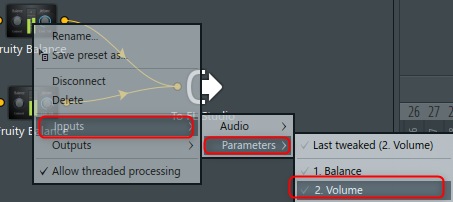
Doe hetzelfde met een andere "Fruity Balance".
Het zal als volgt zijn.
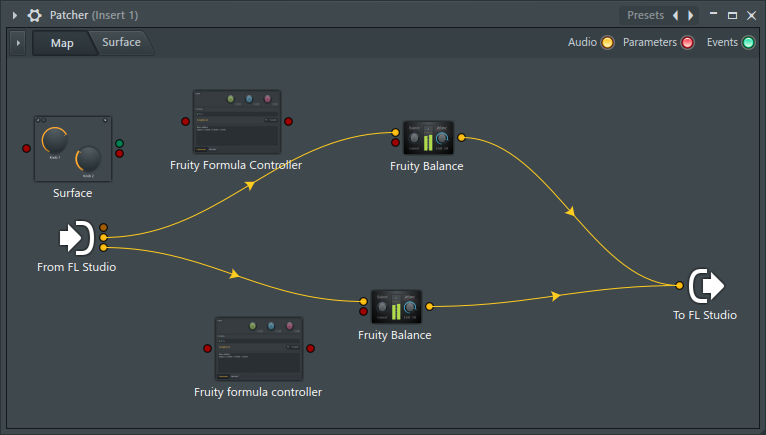
Sluit de rode ● aan zoals hieronder weergegeven.
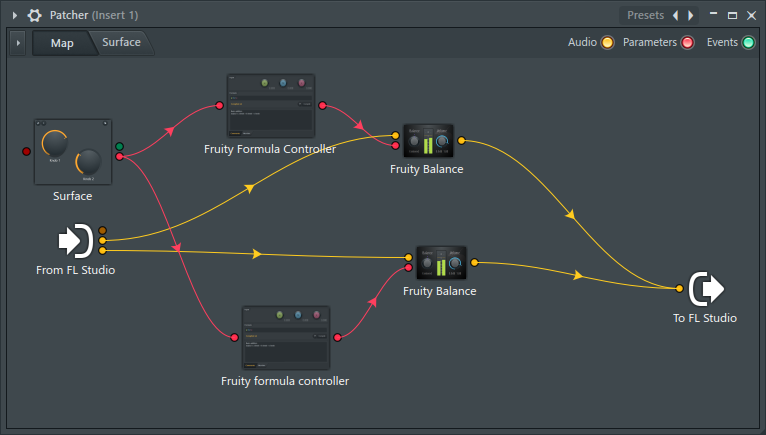
"Fruity Formula Controller" instellingen
Open "Fruity Formula Controller" bovenaan het scherm.
Voer de volgende inhoud in "Fomula" in en klik op "Compileren".
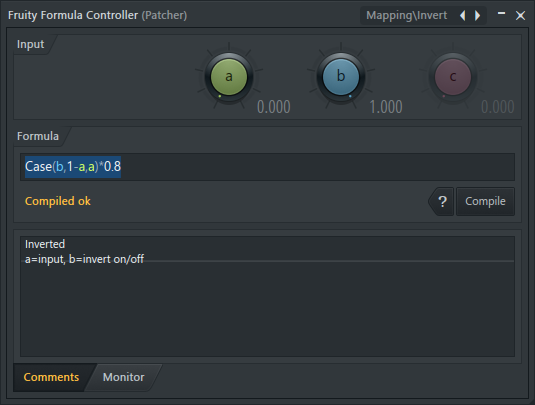
Als de ene speelt, moet de andere op 0 staan, dus het is omgekeerd.
En als "Fruity Balance" 1 (100%) is, zal het +5.6 dB toenemen, dus u moet het volume instellen op 80%.
Dus ik gebruik de "Fruity Formula Controller" om de invoer met 0.8 te vermenigvuldigen.
Open vervolgens "Fruity Formula Controller" onderaan het scherm.
Dit is gewoon een (invoer) vermenigvuldigd met 0.8.
Voer de volgende inhoud in Formula in en klik op "Compileer".
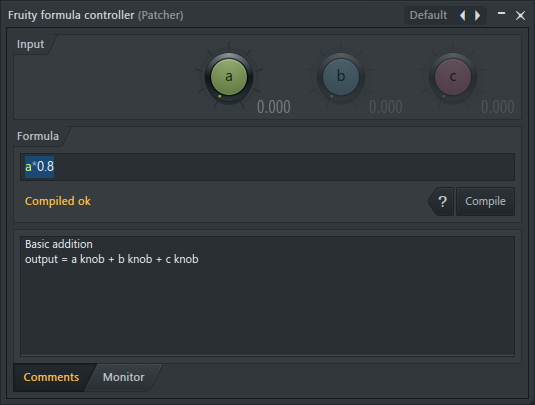
dat is alles.
使い方
Er zijn verschillende manieren om het te gebruiken.Het kan bijvoorbeeld worden gebruikt om een klein verschil te controleren, zoals Comp of Saturator.
Laad het effect in "Mixer 2".
Zet bijvoorbeeld Comp in "Mixer 2".
Klik na het wijzigen van de instellingen op de Pathcer-knop en pas het volume aan tussen Droog en Nat.
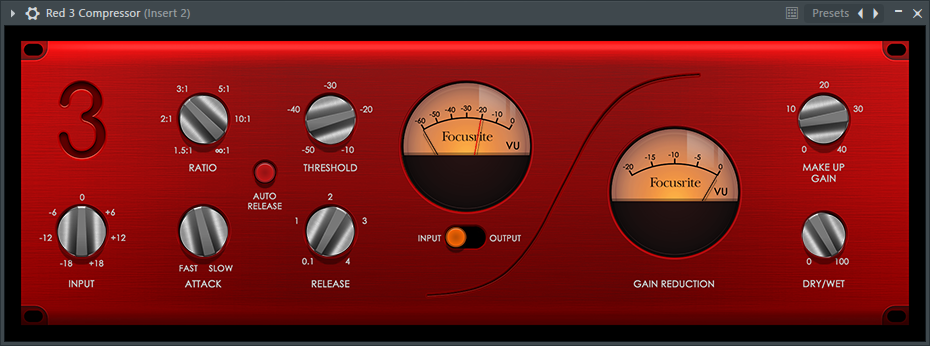
Kijk niet naar de GUI, controleer alleen het geluid.
Dit is een gemakkelijk te begrijpen voorbeeld, maar ik denk dat het kan worden gebruikt bij het luisteren naar en het vergelijken van de verschillen in geluid tussen EQ-types.
Ook lijkt het mij bijvoorbeeld goed om twee soorten Mixes te maken en deze na aanpassing van het volume te vergelijken.
Hoe FLStudio te gebruiken Maak een blinde testpatch met Pathcer XNUMX Samenvatting
Eigenlijk wilde ik 0 en 1 willekeurig uitvoeren als ik op de knop druk, maar ik kwam er niet uit.
(Momenteel, als je je ogen sluit, kun je A en B niet zien, maar als je naar de knop kijkt, kun je zien of hij ingedeukt is of niet.)
Om het verschil in fijne klanken gemakkelijker te kunnen horen, passen we de volgende keer de omgekeerde fase toe.
・ SPAN maakt het mogelijk om het verschil in AB-frequentie in lagen weer te geven (3e keer)
Klik hier voor meer
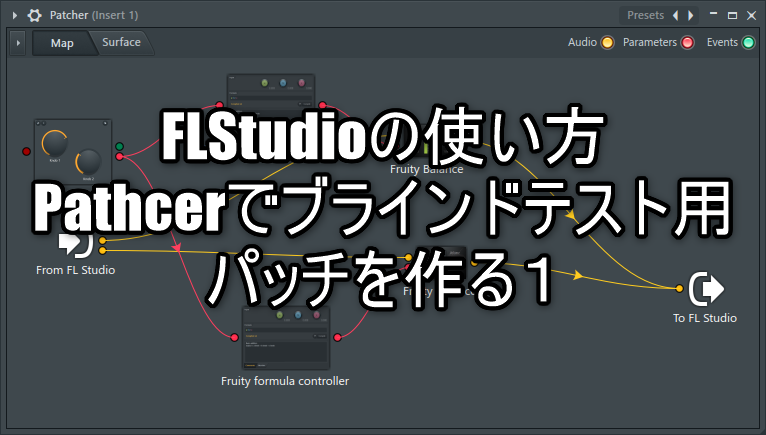
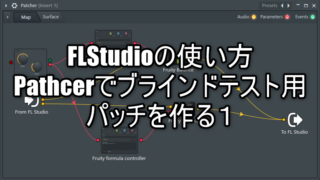
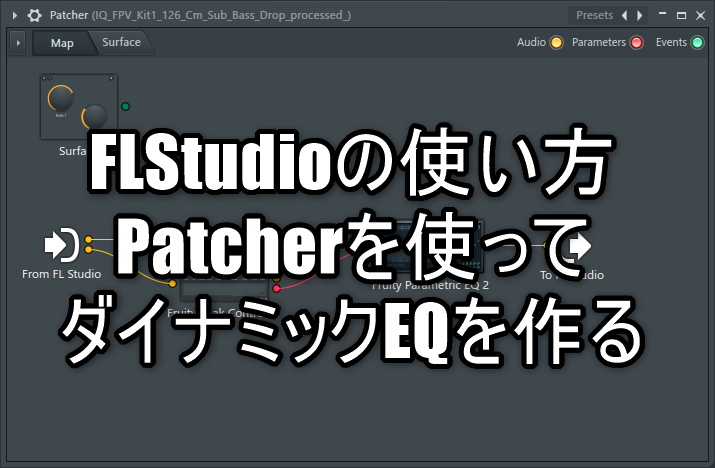
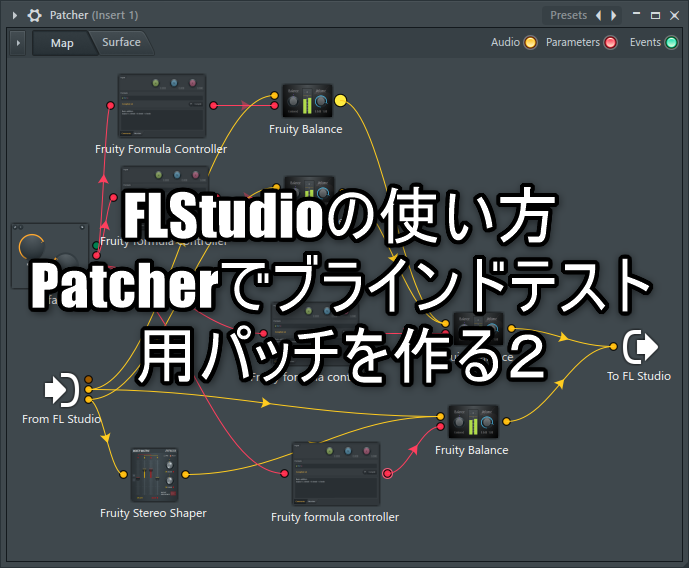
コ メ ン ト